2. Vue d’ensemble des paquets WAPT¶
Cette page présente une vue d’ensemble des différents types de paquets WAPT.
Dans WAPT, la plupart des opérations tournent autour du concept de paquet. Cela inclut les paquets de logiciels classiques, ainsi que les modèles de paquets, les paquets de groupe, les profil AD, les règles WUA, les règles Self-service, les paquets de configuration dynamique de l’agent.
Tous les paquets sont accessibles depuis l’onglet WAPT Packages tab.
Tous les paquets suivants sont stockés dans le répertoire web https://srvwapt.mydomain.lan/wapt/.
Avertissement
Avant d’installer un paquet sur un hôte, assurez-vous que le certificat WAPT est déployé sur cet hôte. Vous pouvez voir le certificat sur la machine cible dans l’onglet Certificate sous la section Inventory dans la console WAPT.
2.1. Modèle de paquet¶
Les modèles de paquets sont disponibles en cliquant sur WAPT Packages → Make package template from setup file.
Chaque modèle de cette section comprend un assistant qui vous guide tout au long du processus de création du paquet.
WAPT propose sept types de modèles de paquets :
Windows installer (.msi/.msix/.exe) → Pour l’installation de logiciels sous Windows.
Application portable Windows → Pour déployer un logiciel portable sous Windows.
Paquet Windows Update (.msu) → Pour l’installation de mises à jour de KB hors bande ou de mises à jour requises par d’autres services de l’entreprise.
paquet macOS (.dmg/.pkg/.mpkg) → Pour l’installation du logiciel sur macOS.
Paquet Linux (.deb/.rpm) → Pour l’installation du logiciel sur les systèmes Debian/Ubuntu et Red Hat/CentOS.
Paquet de certificat (.crt) → Pour déployer le certificat WAPT sur les machines.
Paquet vide → Pour effectuer des actions personnalisées sur la machine (nécessite des connaissances de base en ligne de commande ou en Python).
2.1.1. Edition d’un modèle de paquet¶
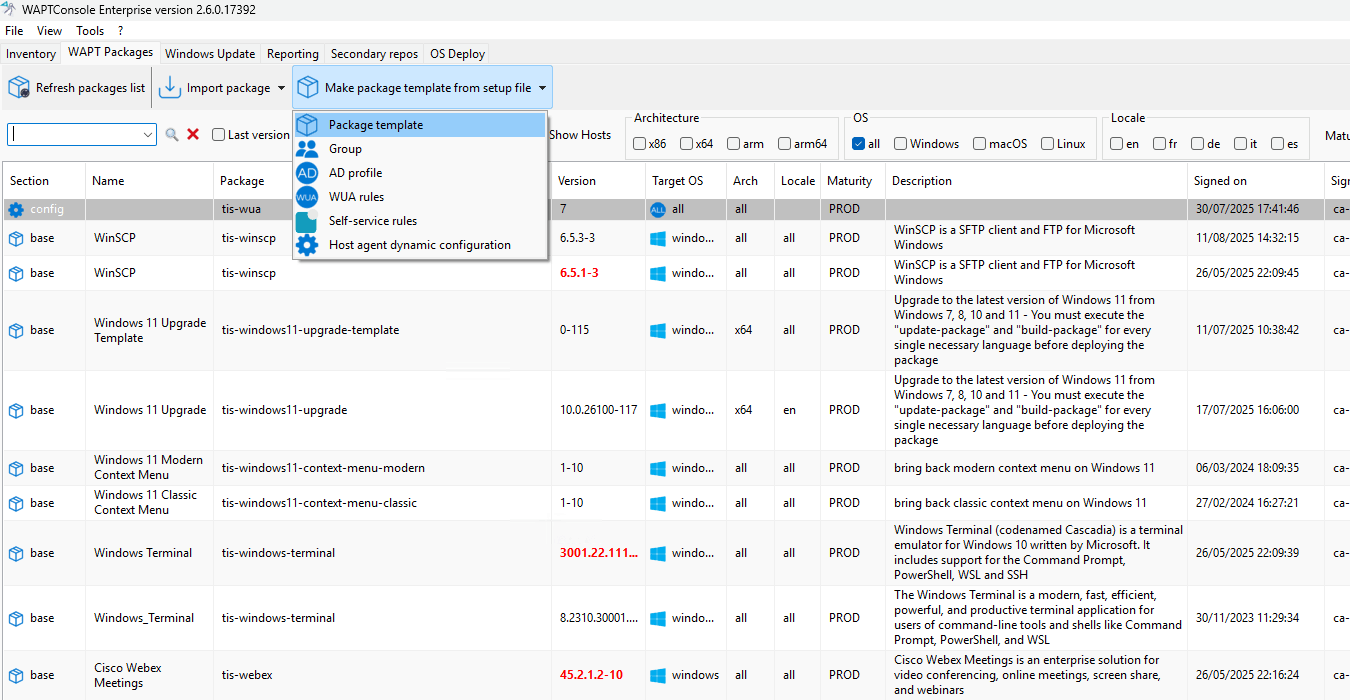
Edition d’un modèle de paquet¶
Étapes pour modifier un modèle de paquet:
Pour les fichiers de base (.msu, .crt, .msi, etc.), téléchargez votre fichier en utilisant le bouton de sélection de fichier.
Cliquez sur Continuer dans la boîte de dialogue.
Dans l”Assistant paquet, personnalisez le nom du paquet, le nom du logiciel et la description.
L’assistant propose des flags d’installation silencieuse par défaut. Modifiez-les si nécessaire (consultez la documentation de l’éditeur du logiciel pour connaître la compatibilité).
Trois options s’offrent alors à vous :
Construire et télécharger : Construit le paquet et le télécharge sur le serveur WAPT. Le paquet est maintenant prêt à être utilisé.
Editer manuellement : Ouvre un éditeur de code (PyScripter par défaut). Faites vos modifications, puis utilisez Import package → Build and upload package pour finaliser. Le paquet apparaîtra dans la liste WAPT Packages.
Annuler : Abandonne le processus de création du paquet.
Indication
Le modèle paquet vide n’inclut pas de champ de téléchargement de fichier. Il ouvre directement l’éditeur de code et peut être utilisé pour créer un meta-package.
Note
Si un paquet est installé sur une machine, supprimer la dépendance ne va pas désinstaller le paquet.
Pour désinstaller un paquet sur de multiples machines, vous devez explicitement le désinstaller.
2.2. Paquet Groupe¶
Un Paquet Groupe vous permet de regrouper plusieurs paquets en une seule unité. Ceci est particulièrement utile lorsque vous devez déployer le même ensemble de paquets sur plusieurs machines. Au lieu d’installer chaque paquet individuellement, vous pouvez déployer un seul paquet de groupe contenant tous les paquets nécessaires.
Les paquet de groupe sont souvent utilisés pour déployer des certificats ou des outils de base (par exemple, tis-vlc, tis-thunderbird, tis-7zip) vers des Organizational Units (OUs) ou des machines spécifiques.
2.2.1. Édition d’un paquet groupe¶
Ce modèle de paquet est disponible via : Make package template from setup file → Group.
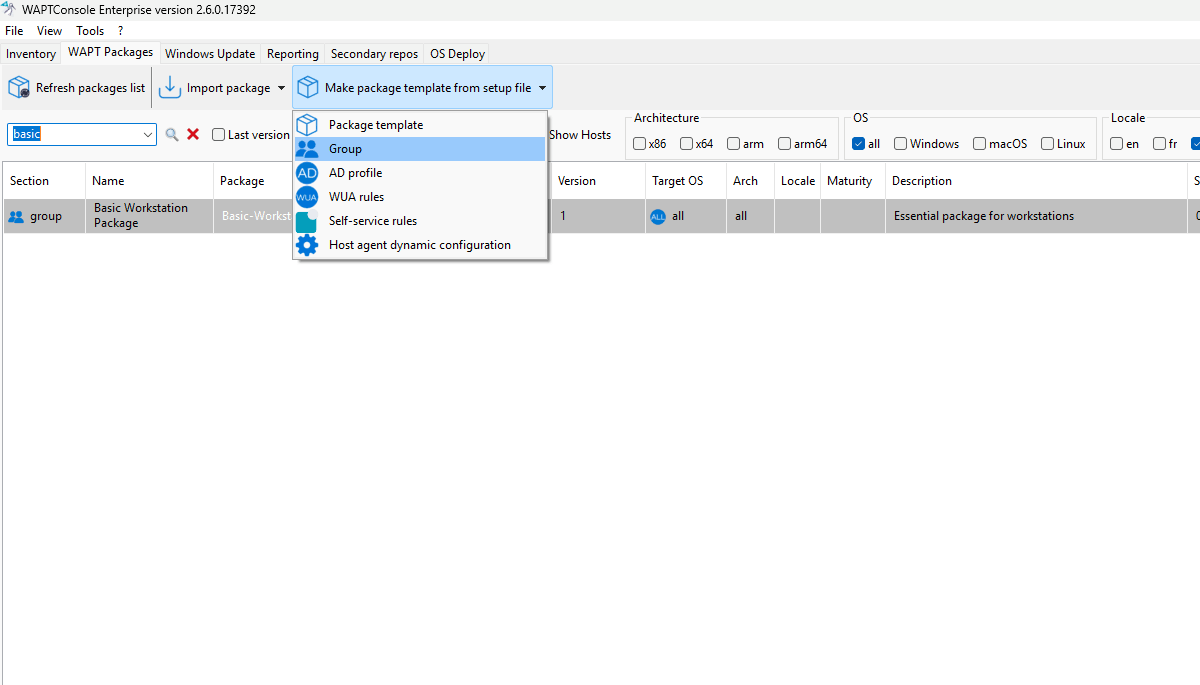
Édition d’un paquet groupe¶
Étapes de la modification d’un paquet groupe
Personnaliser les champs du paquet:
Indiquez un nom et une description.
Par défaut, la version initiale est fixée à 0.
Ajouter des dépendances:
Par défaut, le Group Package s’ouvre dans l’onglet Dépendances.
Pour ajouter un paquet en tant que dépendance :
Sélectionnez un paquet dans le panneau de droite et ajoutez-le comme dépendance au paquet groupe.
Vous pouvez également tirer et déposer le paquet du panneau de droite vers le panneau de gauche.
Ajouter les paquets conflictuels (facultatif) :
Les paquets en conflit vous permettent de spécifier les paquets qui doivent être désinstallés lors de l’installation de ce paquet groupe.
Finaliser le paquet groupe:
Une fois le paquet groupe terminé, cliquez sur Build Upload.
Votre paquet groupe est maintenant prêt à être déployé.
Note
Si un paquet est installé sur une machine, supprimer la dépendance ne va pas désinstaller le paquet.
Pour désinstaller un paquet sur de multiples machines, vous devez explicitement le désinstaller.
2.3. Profil AD¶
Le paquet profil AD est conçu pour fonctionner avec les groupes d’ordinateurs Active Directory. Contrairement aux paquets standard, les paquets AD Profile fonctionnent de manière dynamique en fonction de l’appartenance à un groupe Active Directory :
L’agent WAPT récupère automatiquement la liste des groupes Active Directory auxquels l’hôte appartient.
Si un Paquet profil AD porte le même nom (sensible à la casse) qu’un groupe Active Directory, l’agent WAPT installera automatiquement le paquetage de profil correspondant à ce groupe.
Si l’hôte est supprimé d’un groupe Active Directory, le profil AD associé sera désinstallé.
Les paquets de profil AD ne sont pas explicitement assignés à l’hôte (par exemple, en tant que dépendances dans le paquetage de l’hôte). Au lieu de cela, ils sont gérés implicitement par le moteur de dépendances de l’agent WAPT lors des mises à jour de WAPT.
Note
Pour des raisons de performance, cette fonctionnalité est uniquement activée si l’option use_ad_groups est réglée sur True dans le fichier de configuration wapt-get.ini.
Important
Conditions requises:
Le nom du groupe AD et le programme AD doivent correspondre exactement (sensible à la casse).
Utilisez le bouton AD pour rechercher le groupe d’ordinateurs Active Directory et éviter les erreurs de frappe.
Exemple:
AD Security Group:
hw_laptopsWAPT Profile Package:
hw_laptops
2.3.1. Editer un paquet profil AD¶
Vous pouvez créer un paquet profil AD avec Make package template from setup file → AD profile.
Une fenêtre s’ouvre, vous invitant à sélectionner les paquets WAPT que vous souhaitez inclure dans le nouveau Paquet de profil AD.
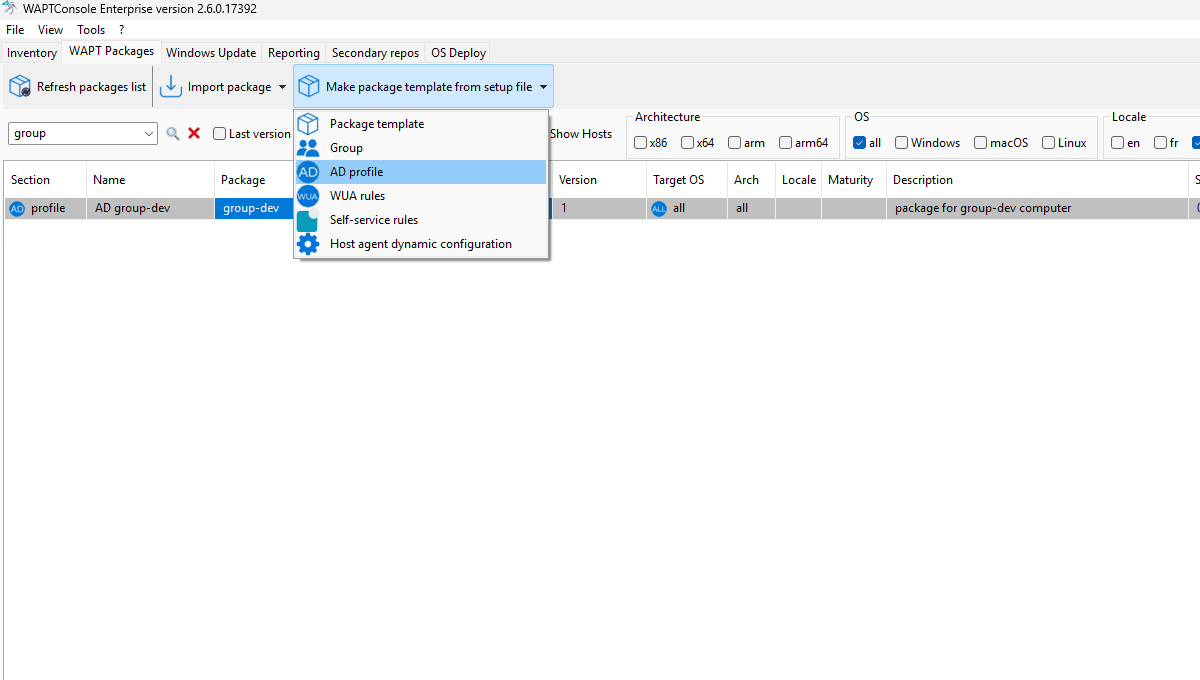
Editer un paquet profil AD¶
Édition d’un paquet de profil AD:
Définir le nom du paquet:
Remplissez le champ nom du paquet avec le nom exact du groupe d’ordinateurs Active Directory (AD) (utilisez le bouton AD pour vous aider).
Indiquez un numéro de version et une description.
Ajouter des paquets au profil:
Sélectionnez les paquets dans le panneau de droite et déplacez-les dans le panneau de gauche (onglet Dépendances).
Vous pouvez également tirer et déposer les paquets à l’aide de votre souris.
Finaliser le paquet:
Cliquez sur Build Upload pour terminer le processus.
Votre paquet profil AD est maintenant prêt à être déployé automatiquement.
Note
Si un paquet est installé sur une machine, supprimer la dépendance ne va pas désinstaller le paquet.
Pour désinstaller un paquet sur de multiples machines, vous devez explicitement le désinstaller.
2.4. Règles WUA¶
Pour plus d’informations sur WAPTWUA, voir cette documentation.
Lorsqu’un paquet WAPTWUA est installé sur un hôte, il informe l”agent WAPTWUA des KBs qui sont autorisés ou interdits.
Si plusieurs paquets WAPTWUA sont installés sur le même hôte, leurs règles sont fusionnées.
Important
Si un fichier .cab n’est ni autorisé ni interdit dans un paquet WAPTWUA, l’agent WAPT utilisera le paramètre default_allow de wapt-get.ini :
Si
default_allowest fixé àTrue, seulement les fichiers interdits.cabdoivent être explicitement spécifiés.Si
default_allowest fixé à False`, seuls les fichiers autorisés.cabdoivent être explicitement spécifiés.
Indication
Pour tester les mises à jour de Windows en toute sécurité :
Fixer le niveau de maturité par défaut du paquetage WAPTWUA à
PREPROD.Testez les mises à jour sur un petit groupe d’hôtes PREPROD.
Si les mises à jour fonctionnent comme prévu, déployez-les sur l’ensemble du parc d’ordinateurs.
2.4.1. Edition d’un paquet de règles WUA¶
Pour créer ou modifier un Paquet de règles WUA, allez dans : Make package template from setup file → WUA Rules.
Vous pouvez également gérer les règles WUA directement depuis l’onglet WAPT Packages.
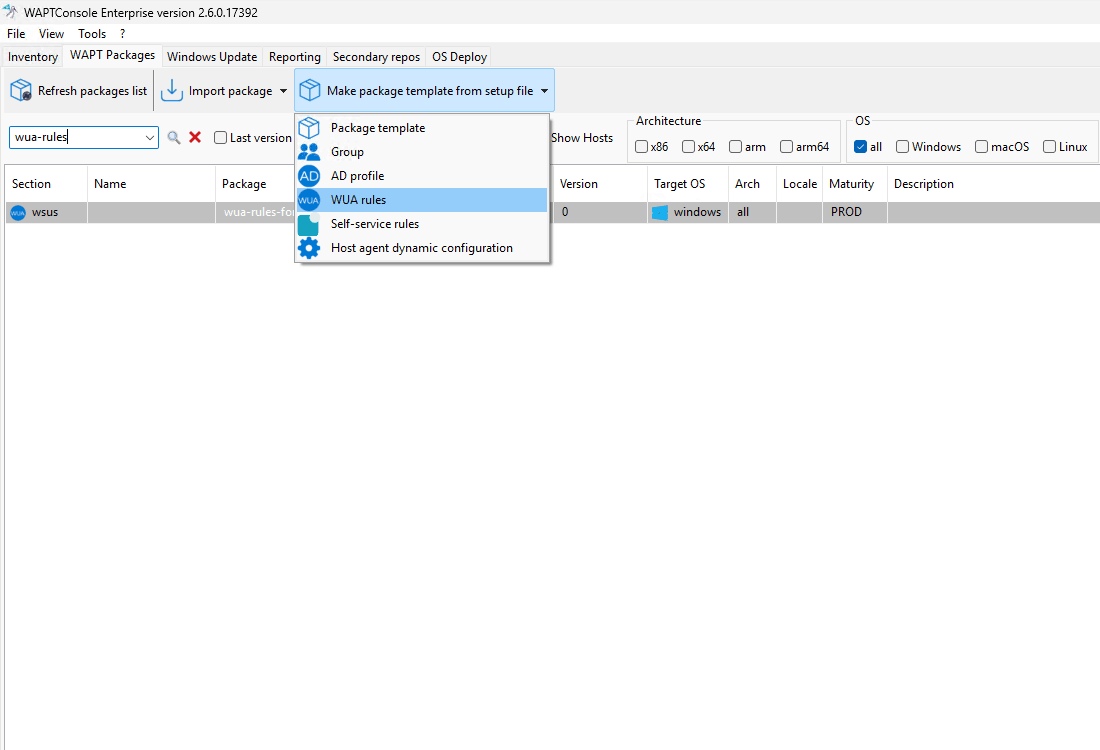
Modification d’un paquet de règles WUA dans la console WAPT¶
Étapes de la modification d’un paquet de règles WUA :
Définir les détails du paquet :
Indiquez un nom, une description et sélectionnez le niveau de maturité.
Gestion des mises à jour de Windows (KB) :
Pour chaque mise à jour (KB), vous pouvez :
Autorisez la mise à jour en cliquant sur Autoriser les mises à jour sélectionnées.
Bloquez la mise à jour en cliquant sur Forbid Selected Updates.
Enregistrez vos modifications:
Cliquez sur Save pour finaliser le paquet.
Votre Paquet de règles WUA est maintenant prêt à l’emploi.
2.5. Paquet de règles de self-service¶
Un Paquet de règles de self-service définit quels utilisateurs ou groupes (Active Directory ou local) sont autorisés à installer des paquets spécifiques de manière indépendante. Cela permet aux utilisateurs d’installer des logiciels approuvés sans intervention administrative.
La fonctionnalité WAPT Self-Service est automatiquement disponible sur tout poste de travail où l’agent WAPT est installé.
Note
Pour activer le filtrage des paquets pour les administrateurs locaux, définissez le paramètre suivant dans la configuration de WAPT : waptservice_admin_filter = True.
Cela garantit que les administrateurs locaux ne voient que les paquets qu’ils sont explicitement autorisés à installer.
2.5.1. Edition d’un paquet de règles en Self-Service¶
Pour créer un paquet de règle de Self-Service, suivez les étapes suivantes : Make package template from setup file → Self-service rules.
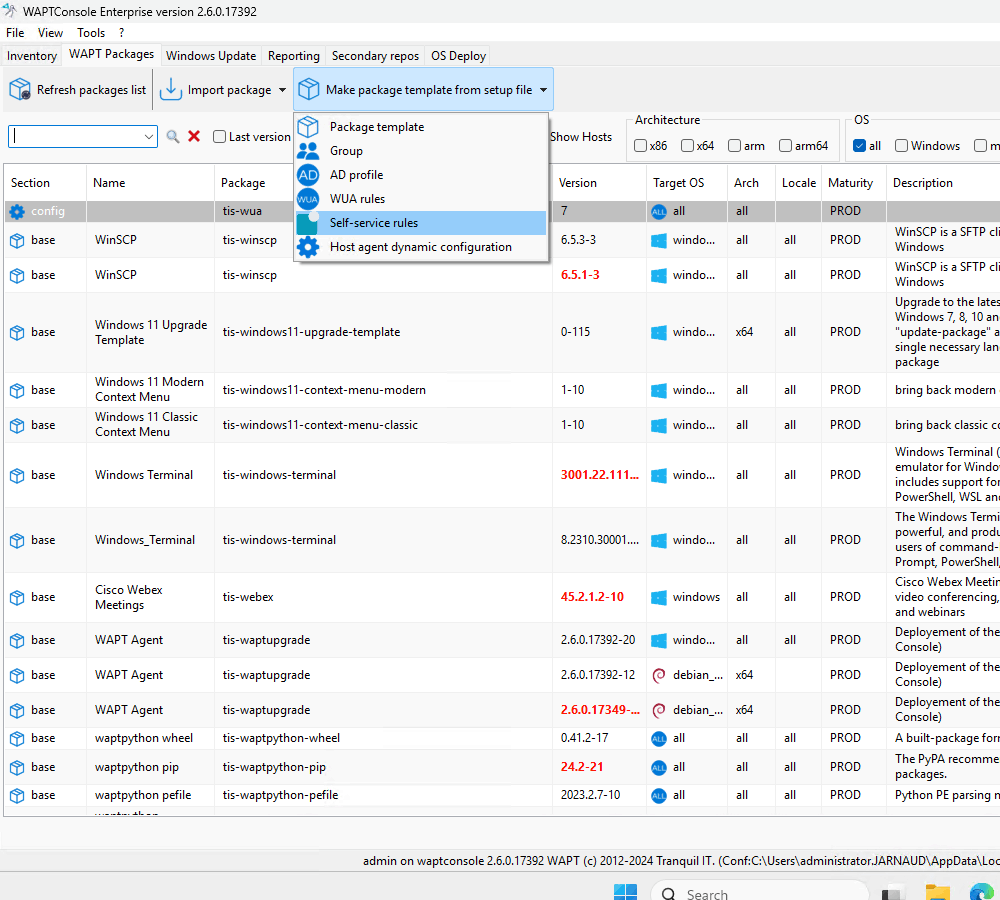
Edition d’un paquet de règles en Self-Service¶
Étapes de modification d’un paquet de règles de self-service:
Définir les détails du paquet :
Entrez un nom, description, et sélectionnez le niveau de maturité et le système d’exploitation cible.
Ajouter des groupes d’utilisateurs :
Dans le panneau de gauche, cliquez sur Add et faites un clic droit sur Users Groups.
Appuyez sur F2 pour renommer le groupe afin qu’il corresponde à un groupe Active Directory (AD) de votre domaine (sensible à la casse).
Vous pouvez également faire un clic droit sur Groupes d’utilisateurs et sélectionner Recherche dans le domaine.
Saisissez vos accréditations de domaine.
Cliquez sur Connecter au domaine.
Sélectionnez les groupes d’utilisateurs que vous souhaitez inclure.
Ajouter des paquets autorisés:
Sélectionnez un paquet dans le panneau de gauche et cliquez sur Enable pour l’ajouter à la liste du self-service.
Vous pouvez également tirer et déposer le paquet dans le panneau central.
Enregistrez vos modifications:
Cliquez sur Save pour finaliser le paquet.
Votre paquet de règles de self-service est maintenant prêt à être utilisé.
2.6. Configuration dynamique de l’agent hôte¶
Les paquets de configuration vous permettent de modifier les paramètres de configuration de l”agent WAPT. Cette approche permet d’utiliser un agent WAPT générique tout en personnalisant son comportement grâce à des profils spécifiques à l’hôte.
Par exemple :
Certains hôtes peuvent exiger des règles WAPTWUA différentes.
D’autres peuvent avoir besoin d’être paramétrés à un niveau de maturité DEV.
Note
Pour afficher ou modifier la configuration de l’agent WAPT pour un ordinateur spécifique :
Sélectionnez l’ordinateur dans la console WAPT.
Cliquez avec le bouton droit de la souris et choisissez Afficher la configuration de l’agent WAPT.
Une fenêtre apparaît, affichant la configuration actuelle et les paquets de configuration appliqués à l’ordinateur.
2.6.1. Fonctionnement de la configuration dynamique¶
Lorsqu’un paquet de configuration dynamique est appliqué, il crée une section nommée default-« X » (par exemple, default-global, default-waptwua, ou default-reposync) dans le fichier wapt-get.ini.
Pour visualiser les paramètres actuellement appliqués, reportez-vous à la section défaut-« X ».
La section « X » originale affiche la configuration initiale de l’agent.
De plus, les fichiers de configuration JSON pour ces paquets sont stockés dans : C:\\NProgram Files (x86)\\Nwapt\\Nconf.d\\N. Chaque fichier suit la convention de nommage : <nom du paquet de configuration>.json.
2.6.2. Interface du paquet de configuration¶
Lorsque vous ouvrez un paquet de configuration, vous pouvez accéder à trois onglets différents (ou deux si WUA n’est pas activé lors de la post-configuration) :
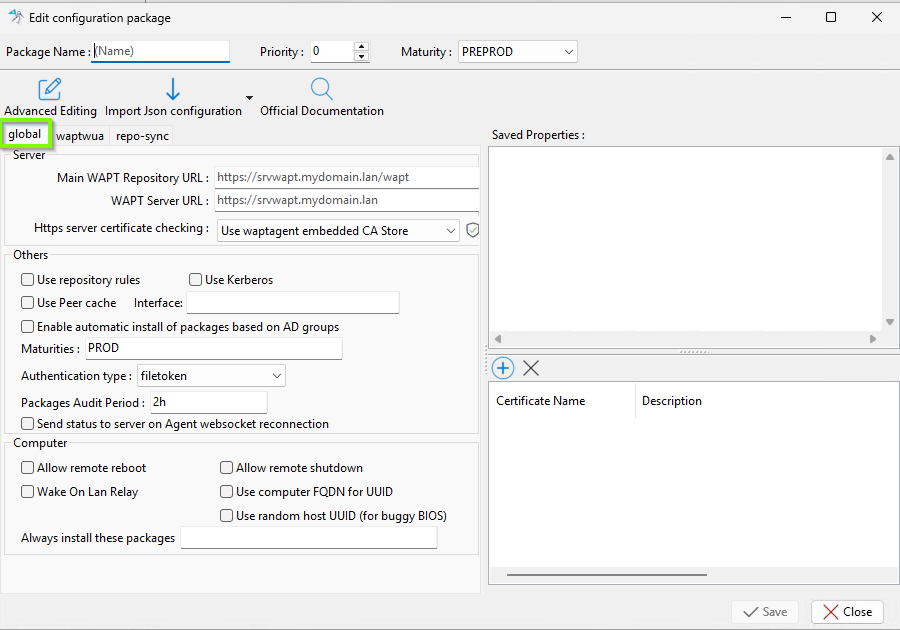
Onglets dans un paquet de configuration¶
Options |
Description |
Exemple |
|---|---|---|
repo_url |
Définit l’URL du dépôt principal de WAPT |
repo_url = https://srvwapt.my.domain.lan/wapt |
wapt_server |
Définit de l’URL du serveur wapt |
wapt_server = https://srvwapt.my.domain.lan |
verify_cert |
Définit si l’option HTTPS certificate client authentication est activée sur le serveur WAPT. |
verify_cert = 0 |
Use repository rules |
Active (1) ou désactive (0) les règles de dépôt pour le waptagent repository documentation. |
Use repository rules = 1 |
use_kerberos |
Définit l’utilisation de l’Kerberos authentication des agents WAPT doit être utilisé avec le serveur WAPT, oui (1) ou non (0). |
use_kerberos = 1 |
peercache_enable |
activer la fonction de peercache sur le waptagent peercache documentation |
peercache_enable = 1 |
peercache_interface_name |
spécifie l’interface sur laquelle vous voulez exécuter peercache. Indiquez l’adresse IP complète telle que spécifiée par ipconfig. |
peercache_interface_name = 192.168.1.0 |
use_ad_groups |
Activer ou désactiver l’installation automatique des paquets basés sur les groupes AD Package profil AD |
use_ad_groups = 1 |
maturities |
Liste des échéances des paquets qui peuvent être visualisées et installées par l’agent WAPT. La valeur par défaut est |
maturities = PROD,PREPROD |
service_auth_type |
Définit le fonctionnement de l’authentification en libre-service. Les valeurs possibles sont : system, waptserver-ldap, waptagent-ldap ou filetoken. |
service_auth_type = filetoken |
waptaudit_task_period |
Définit la fréquence à laquelle les audits sont déclenchés (hh:mm). |
waptaudit_task_period = 2h |
update_server_status_on_connect |
Envoyer (1) ou ne pas envoyer (0) le statut au serveur lors de la reconnexion de l’Agent websocket. |
update_server_status_on_connect = 0 |
allow_remote_reboot |
Active (1) ou désactive (0) le redémarrage à distance du waptagent. |
Allow_remote_reboot = 1 |
allow_remote_shutdown |
Active (1) ou désactive (0) un arrêt à distance sur le waptagent. |
allow_remote_shutdown = 1 |
wol_relay |
Active (1) ou désactive (0) le Wake On Lane pour le waptagent. |
wol_relay = 1 |
use_fqdn_as_uuid |
autoriser (1) ou ne pas autoriser (0) l’utilisation du FQDN de l’ordinateur comme UUID. |
use_fqdn_as_uuid = 0 |
use_random_uuid |
autoriser (1) ou ne pas autoriser (0) l’utilisation de l’UUID aléatoire de l’hôte. |
use_random_uuid = 0 |
host_profiles |
Toujours installer quelques paquets spécifiques. Si ces paquets sont supprimés manuellement, ils seront réinstallés lors de la prochaine mise à jour. |
host_profiles = tis-7zip, tis-waptupgrade |
Options |
Description |
Exemple |
|---|---|---|
enabled |
activer (1) ou désactiver (0) le service WUA sur l’agent waptwua documentation. |
enabled = 1 |
include_potentially_superseded_updates |
Defines whether the Windows Update agent will show both the latest KB and the superseeded ones (1), or only the lastest KB (0). |
include_potentially_superseded_updates = 1 |
default_allow |
autoriser (1) ou ne pas autoriser (0) toutes les mises à jour par défaut, sauf si des règles l’interdisent explicitement. |
default_allow = 1 |
allowed_severities |
Permet d’installer automatiquement certaines critiques de KB sur le waptagent (Critical, Important, Moderate). |
allowed_severities = Critical, Important |
direct_download |
autoriser (1) ou ne pas autoriser (0) le waptagent à télécharger des mises à jour à partir du serveur Microsoft. |
direct_download = 0 |
download_scheduling |
Définit la récurrence du scan Windows Update en heures et minutes (Ne fera rien si la règle du paquet waptwua ou le fichier wsusscn2.cab n’ont pas changé) (hh:mm). |
download_scheduling = 3d |
install_scheduling |
Définit la récurrence d’installation de Windows Update en heures et minutes (ne fait rien si aucune mise à jour n’est en attente) (hh:mm). |
install_scheduling = 7d |
install_delay |
Définit un délai d’installation différée en jours avant publication (jours après la date de publication de la KB). |
install_delay = 5d |
Danger
Ces options ne doivent être utilisées que sur un référentiel.
Options |
Description |
Exemple |
|---|---|---|
enable_remote_repo |
activer (1) ou désactiver (0) l’opération de dépôt à distance. |
enable_remote_repo = 1 |
remote_repo_dirs |
Définissez les dossiers à synchroniser sur le dépôt secondaire. |
remote_repo_dirs = wapt,waptwua,wads |
sync_only_forced |
Active (0) ou désactive (1) la synchronisation automatique. |
sync_only_forced = 0 |
local_repo_sync_task_period |
Définir un intervalle de temps avant une nouvelle synchronisation en heures. |
local_repo_sync_task_period = 2:00 |
local_repo_time_for_sync_start |
Définit l’heure à laquelle une synchronisation sera effectuée automatiquement sur le référentiel. |
local_repo_time_for_sync_start = 02:30 |
local_repo_time_for_sync_end |
Définit une limite de temps après laquelle aucune synchronisation ne sera effectuée automatiquement sur le référentiel. |
local_repo_time_for_sync_end = 06:30 |
2.6.3. Edition d’un paquet de configuration¶
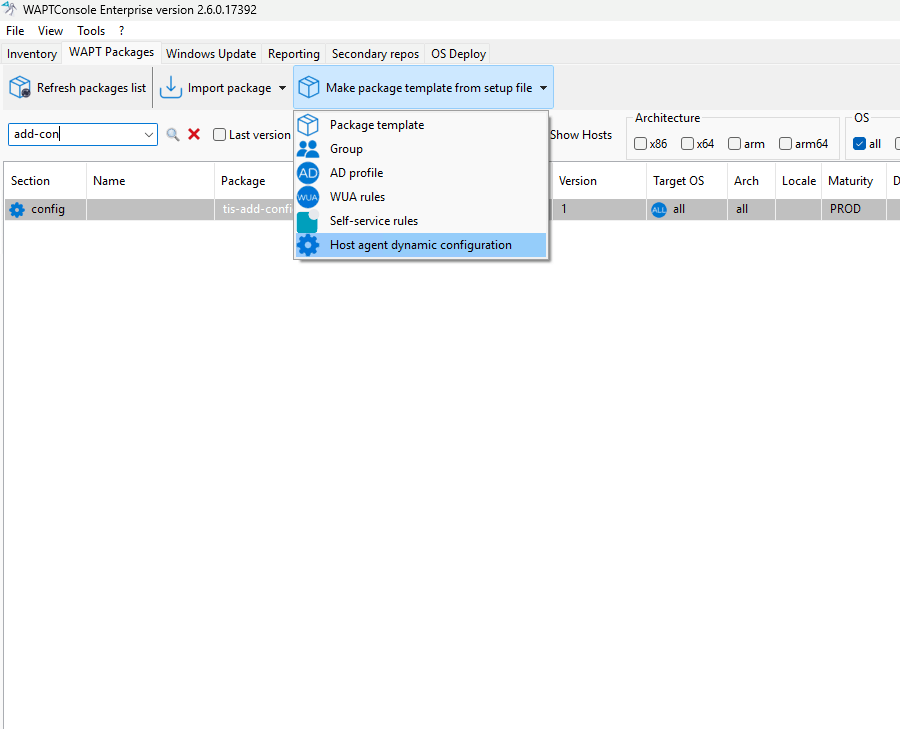
Edition d’un paquet de configuration¶
Étapes pour modifier un paquet de configuration:
Définir les détails du paquet :
Entrez un nom.
Définissez la priorité (le cas échéant).
Sélectionnez le niveau de maturité.
Configurer les paramètres :
Choisissez le panneau de configuration souhaité (par exemple, Global, WAPTWUA ou RepoSync).
Activer ou désactiver les paramètres requis.
Pour certains paramètres, vous devrez entrer une valeur ou sélectionner une option.
Enregistrez vos modifications:
Cliquez sur Save pour appliquer la configuration.
Votre Paquet de configuration est maintenant prêt.